AUX JEEP GRAND CHEROKEE 2017 Drift- och underhållshandbok (in Swedish)
[x] Cancel search | Manufacturer: JEEP, Model Year: 2017, Model line: GRAND CHEROKEE, Model: JEEP GRAND CHEROKEE 2017Pages: 366, PDF Size: 5.64 MB
Page 285 of 366
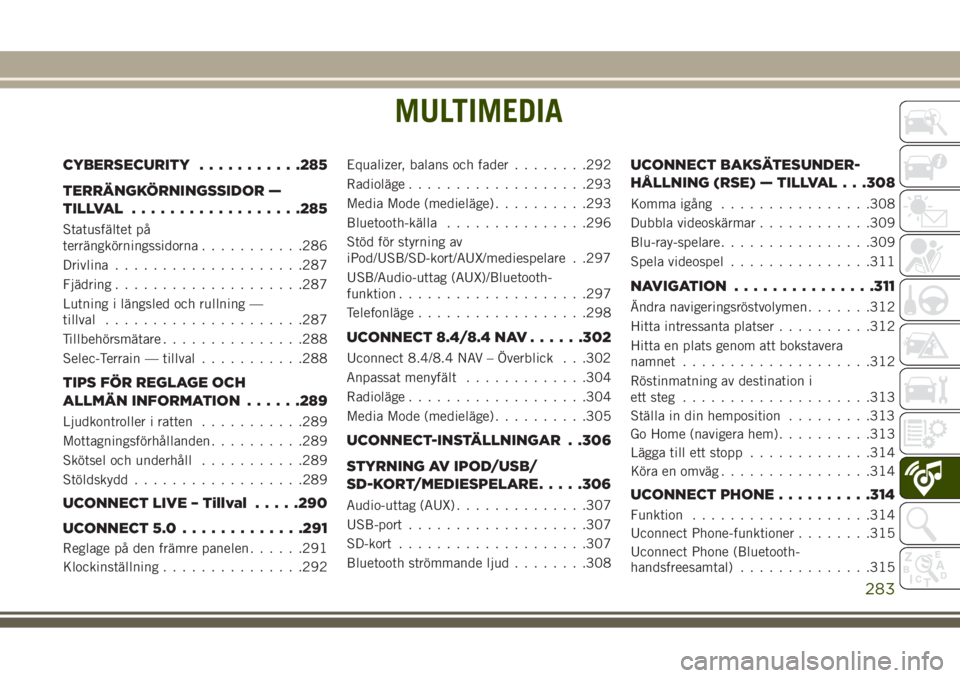
MULTIMEDIA
CYBERSECURITY...........285
TERRÄNGKÖRNINGSSIDOR —
TILLVAL..................285
Statusfältet på
terrängkörningssidorna...........286
Drivlina....................287
Fjädring....................287
Lutning i längsled och rullning —
tillval.....................287
Tillbehörsmätare...............288
Selec-Terrain — tillval...........288
TIPS FÖR REGLAGE OCH
ALLMÄN INFORMATION......289
Ljudkontroller i ratten...........289
Mottagningsförhållanden..........289
Skötsel och underhåll...........289
Stöldskydd..................289
UCONNECT LIVE – Tillval.....290
UCONNECT 5.0.............291
Reglage på den främre panelen......291
Klockinställning...............292Equalizer, balans och fader........292
Radioläge...................293
Media Mode (medieläge)..........293
Bluetooth-källa...............296
Stöd för styrning av
iPod/USB/SD-kort/AUX/mediespelare . .297
USB/Audio-uttag (AUX)/Bluetooth-
funktion....................297
Telefonläge..................298
UCONNECT 8.4/8.4 NAV......302
Uconnect 8.4/8.4 NAV – Överblick . . .302
Anpassat menyfält.............304
Radioläge...................304
Media Mode (medieläge)..........305
UCONNECT-INSTÄLLNINGAR . .306
STYRNING AV IPOD/USB/
SD-KORT/MEDIESPELARE.....306
Audio-uttag (AUX)..............307
USB-port...................307
SD-kort....................307
Bluetooth strömmande ljud........308
UCONNECT BAKSÄTESUNDER-
HÅLLNING (RSE) — TILLVAL . . .308
Komma igång................308
Dubbla videoskärmar............309
Blu-ray-spelare................309
Spela videospel...............311
NAVIGATION...............311
Ändra navigeringsröstvolymen.......312
Hitta intressanta platser..........312
Hitta en plats genom att bokstavera
namnet....................312
Röstinmatning av destination i
ett steg....................313
Ställa in din hemposition.........313
Go Home (navigera hem)..........313
Lägga till ett stopp.............314
Köra en omväg................314
UCONNECT PHONE..........314
Funktion...................314
Uconnect Phone-funktioner........315
Uconnect Phone (Bluetooth-
handsfreesamtal)..............315
MULTIMEDIA
283
Page 295 of 366
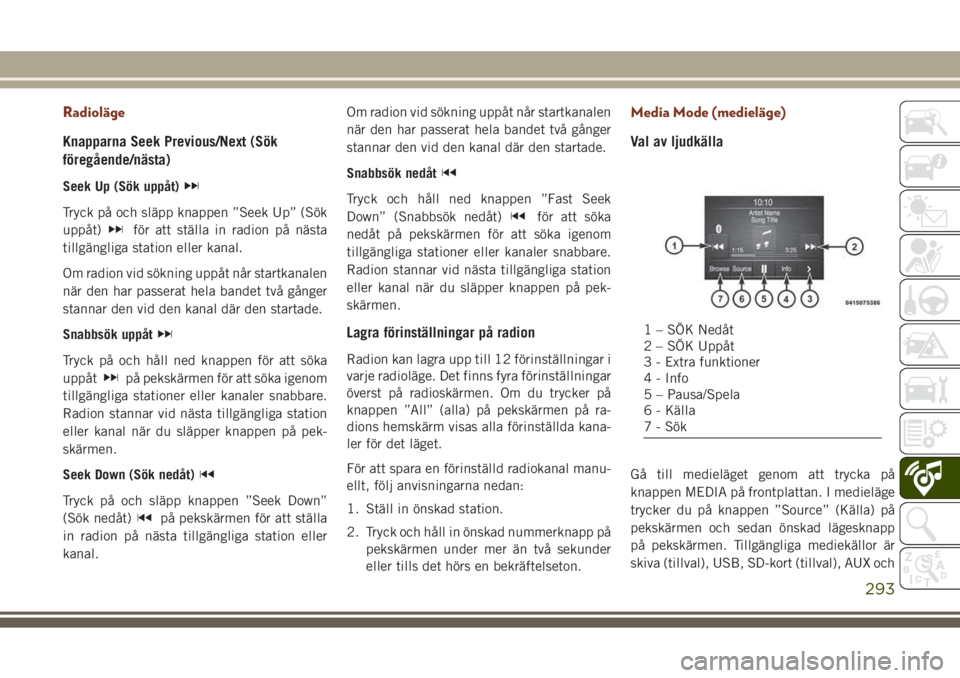
Radioläge
Knapparna Seek Previous/Next (Sök
föregående/nästa)
Seek Up (Sök uppåt)
Tryck på och släpp knappen ”Seek Up” (Sök
uppåt)
för att ställa in radion på nästa
tillgängliga station eller kanal.
Om radion vid sökning uppåt når startkanalen
när den har passerat hela bandet två gånger
stannar den vid den kanal där den startade.
Snabbsök uppåt
Tryck på och håll ned knappen för att söka
uppåt
på pekskärmen för att söka igenom
tillgängliga stationer eller kanaler snabbare.
Radion stannar vid nästa tillgängliga station
eller kanal när du släpper knappen på pek-
skärmen.
Seek Down (Sök nedåt)
Tryck på och släpp knappen ”Seek Down”
(Sök nedåt)
på pekskärmen för att ställa
in radion på nästa tillgängliga station eller
kanal.Om radion vid sökning uppåt når startkanalen
när den har passerat hela bandet två gånger
stannar den vid den kanal där den startade.
Snabbsök nedåt
Tryck och håll ned knappen ”Fast Seek
Down” (Snabbsök nedåt)
för att söka
nedåt på pekskärmen för att söka igenom
tillgängliga stationer eller kanaler snabbare.
Radion stannar vid nästa tillgängliga station
eller kanal när du släpper knappen på pek-
skärmen.
Lagra förinställningar på radion
Radion kan lagra upp till 12 förinställningar i
varje radioläge. Det finns fyra förinställningar
överst på radioskärmen. Om du trycker på
knappen ”All” (alla) på pekskärmen på ra-
dions hemskärm visas alla förinställda kana-
ler för det läget.
För att spara en förinställd radiokanal manu-
ellt, följ anvisningarna nedan:
1. Ställ in önskad station.
2. Tryck och håll in önskad nummerknapp på
pekskärmen under mer än två sekunder
eller tills det hörs en bekräftelseton.
Media Mode (medieläge)
Val av ljudkälla
Gå till medieläget genom att trycka på
knappen MEDIA på frontplattan. I medieläge
trycker du på knappen ”Source” (Källa) på
pekskärmen och sedan önskad lägesknapp
på pekskärmen. Tillgängliga mediekällor är
skiva (tillval), USB, SD-kort (tillval), AUX och
1 – SÖK Nedåt
2 – SÖK Uppåt
3 - Extra funktioner
4 - Info
5 – Pausa/Spela
6 - Källa
7 - Sök
293
Page 296 of 366
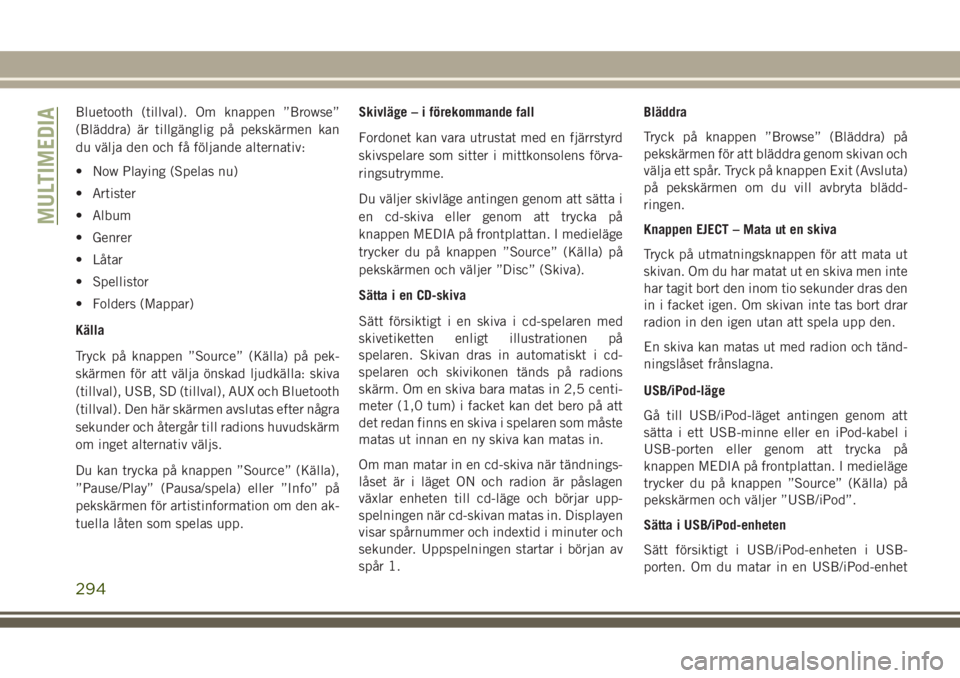
Bluetooth (tillval). Om knappen ”Browse”
(Bläddra) är tillgänglig på pekskärmen kan
du välja den och få följande alternativ:
• Now Playing (Spelas nu)
• Artister
• Album
• Genrer
• Låtar
• Spellistor
• Folders (Mappar)
Källa
Tryck på knappen ”Source” (Källa) på pek-
skärmen för att välja önskad ljudkälla: skiva
(tillval), USB, SD (tillval), AUX och Bluetooth
(tillval). Den här skärmen avslutas efter några
sekunder och återgår till radions huvudskärm
om inget alternativ väljs.
Du kan trycka på knappen ”Source” (Källa),
”Pause/Play” (Pausa/spela) eller ”Info” på
pekskärmen för artistinformation om den ak-
tuella låten som spelas upp.Skivläge – i förekommande fall
Fordonet kan vara utrustat med en fjärrstyrd
skivspelare som sitter i mittkonsolens förva-
ringsutrymme.
Du väljer skivläge antingen genom att sätta i
en cd-skiva eller genom att trycka på
knappen MEDIA på frontplattan. I medieläge
trycker du på knappen ”Source” (Källa) på
pekskärmen och väljer ”Disc” (Skiva).
Sätta i en CD-skiva
Sätt försiktigt i en skiva i cd-spelaren med
skivetiketten enligt illustrationen på
spelaren. Skivan dras in automatiskt i cd-
spelaren och skivikonen tänds på radions
skärm. Om en skiva bara matas in 2,5 centi-
meter (1,0 tum) i facket kan det bero på att
det redan finns en skiva i spelaren som måste
matas ut innan en ny skiva kan matas in.
Om man matar in en cd-skiva när tändnings-
låset är i läget ON och radion är påslagen
växlar enheten till cd-läge och börjar upp-
spelningen när cd-skivan matas in. Displayen
visar spårnummer och indextid i minuter och
sekunder. Uppspelningen startar i början av
spår 1.Bläddra
Tryck på knappen ”Browse” (Bläddra) på
pekskärmen för att bläddra genom skivan och
välja ett spår. Tryck på knappen Exit (Avsluta)
på pekskärmen om du vill avbryta blädd-
ringen.
Knappen EJECT – Mata ut en skiva
Tryck på utmatningsknappen för att mata ut
skivan. Om du har matat ut en skiva men inte
har tagit bort den inom tio sekunder dras den
in i facket igen. Om skivan inte tas bort drar
radion in den igen utan att spela upp den.
En skiva kan matas ut med radion och tänd-
ningslåset frånslagna.
USB/iPod-läge
Gå till USB/iPod-läget antingen genom att
sätta i ett USB-minne eller en iPod-kabel i
USB-porten eller genom att trycka på
knappen MEDIA på frontplattan. I medieläge
trycker du på knappen ”Source” (Källa) på
pekskärmen och väljer ”USB/iPod”.
Sätta i USB/iPod-enheten
Sätt försiktigt i USB/iPod-enheten i USB-
porten. Om du matar in en USB/iPod-enhet
MULTIMEDIA
294
Page 297 of 366
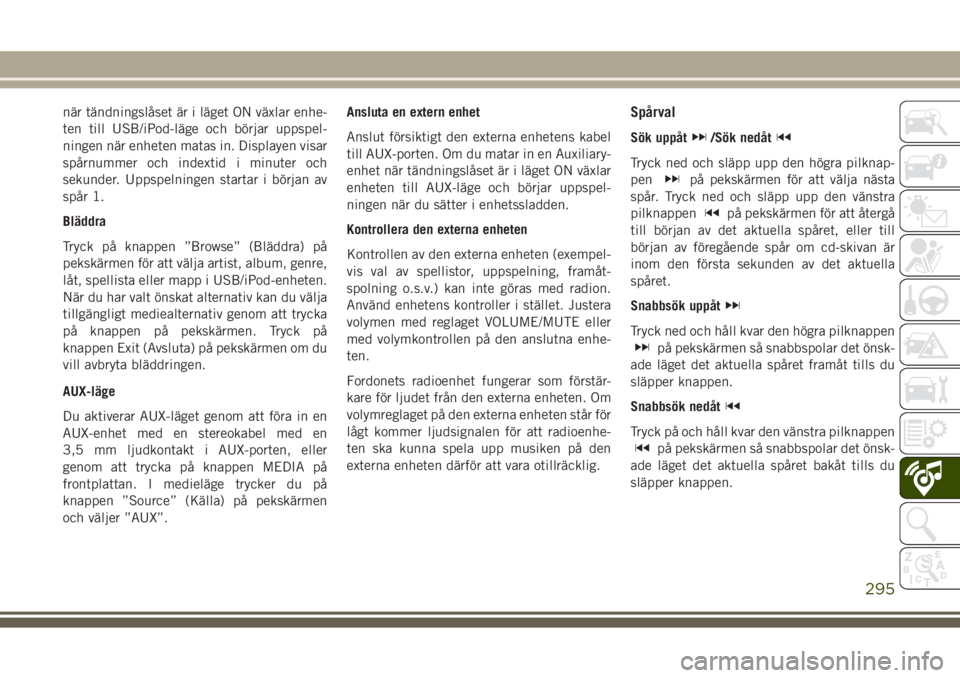
när tändningslåset är i läget ON växlar enhe-
ten till USB/iPod-läge och börjar uppspel-
ningen när enheten matas in. Displayen visar
spårnummer och indextid i minuter och
sekunder. Uppspelningen startar i början av
spår 1.
Bläddra
Tryck på knappen ”Browse” (Bläddra) på
pekskärmen för att välja artist, album, genre,
låt, spellista eller mapp i USB/iPod-enheten.
När du har valt önskat alternativ kan du välja
tillgängligt mediealternativ genom att trycka
på knappen på pekskärmen. Tryck på
knappen Exit (Avsluta) på pekskärmen om du
vill avbryta bläddringen.
AUX-läge
Du aktiverar AUX-läget genom att föra in en
AUX-enhet med en stereokabel med en
3,5 mm ljudkontakt i AUX-porten, eller
genom att trycka på knappen MEDIA på
frontplattan. I medieläge trycker du på
knappen ”Source” (Källa) på pekskärmen
och väljer ”AUX”.Ansluta en extern enhet
Anslut försiktigt den externa enhetens kabel
till AUX-porten. Om du matar in en Auxiliary-
enhet när tändningslåset är i läget ON växlar
enheten till AUX-läge och börjar uppspel-
ningen när du sätter i enhetssladden.
Kontrollera den externa enheten
Kontrollen av den externa enheten (exempel-
vis val av spellistor, uppspelning, framåt-
spolning o.s.v.) kan inte göras med radion.
Använd enhetens kontroller i stället. Justera
volymen med reglaget VOLUME/MUTE eller
med volymkontrollen på den anslutna enhe-
ten.
Fordonets radioenhet fungerar som förstär-
kare för ljudet från den externa enheten. Om
volymreglaget på den externa enheten står för
lågt kommer ljudsignalen för att radioenhe-
ten ska kunna spela upp musiken på den
externa enheten därför att vara otillräcklig.Spårval
Sök uppåt/Sök nedåt
Tryck ned och släpp upp den högra pilknap-
pen
på pekskärmen för att välja nästa
spår. Tryck ned och släpp upp den vänstra
pilknappen
på pekskärmen för att återgå
till början av det aktuella spåret, eller till
början av föregående spår om cd-skivan är
inom den första sekunden av det aktuella
spåret.
Snabbsök uppåt
Tryck ned och håll kvar den högra pilknappen
på pekskärmen så snabbspolar det önsk-
ade läget det aktuella spåret framåt tills du
släpper knappen.
Snabbsök nedåt
Tryck på och håll kvar den vänstra pilknappen
på pekskärmen så snabbspolar det önsk-
ade läget det aktuella spåret bakåt tills du
släpper knappen.
295
Page 299 of 366
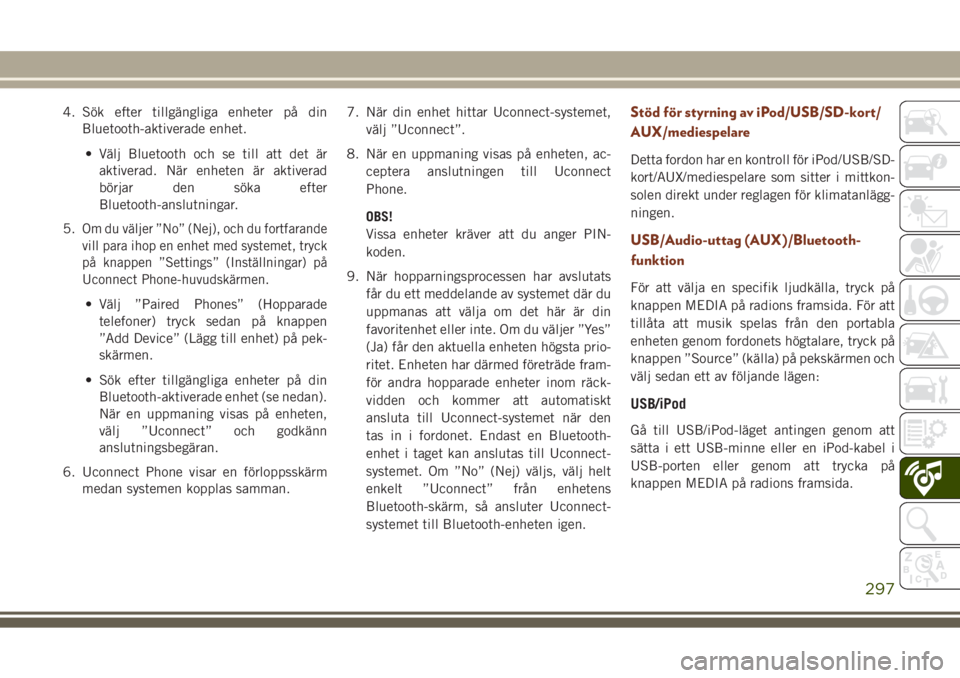
4. Sök efter tillgängliga enheter på din
Bluetooth-aktiverade enhet.
• Välj Bluetooth och se till att det är
aktiverad. När enheten är aktiverad
börjar den söka efter
Bluetooth-anslutningar.
5.
Om du väljer ”No” (Nej), och du fortfarande
vill para ihop en enhet med systemet, tryck
på knappen ”Settings” (Inställningar) på
Uconnect Phone-huvudskärmen.
• Välj ”Paired Phones” (Hopparade
telefoner) tryck sedan på knappen
”Add Device” (Lägg till enhet) på pek-
skärmen.
• Sök efter tillgängliga enheter på din
Bluetooth-aktiverade enhet (se nedan).
När en uppmaning visas på enheten,
välj ”Uconnect” och godkänn
anslutningsbegäran.
6. Uconnect Phone visar en förloppsskärm
medan systemen kopplas samman.7. När din enhet hittar Uconnect-systemet,
välj ”Uconnect”.
8. När en uppmaning visas på enheten, ac-
ceptera anslutningen till Uconnect
Phone.
OBS!
Vissa enheter kräver att du anger PIN-
koden.
9. När hopparningsprocessen har avslutats
får du ett meddelande av systemet där du
uppmanas att välja om det här är din
favoritenhet eller inte. Om du väljer ”Yes”
(Ja) får den aktuella enheten högsta prio-
ritet. Enheten har därmed företräde fram-
för andra hopparade enheter inom räck-
vidden och kommer att automatiskt
ansluta till Uconnect-systemet när den
tas in i fordonet. Endast en Bluetooth-
enhet i taget kan anslutas till Uconnect-
systemet. Om ”No” (Nej) väljs, välj helt
enkelt ”Uconnect” från enhetens
Bluetooth-skärm, så ansluter Uconnect-
systemet till Bluetooth-enheten igen.
Stöd för styrning av iPod/USB/SD-kort/
AUX/mediespelare
Detta fordon har en kontroll för iPod/USB/SD-
kort/AUX/mediespelare som sitter i mittkon-
solen direkt under reglagen för klimatanlägg-
ningen.
USB/Audio-uttag (AUX)/Bluetooth-
funktion
För att välja en specifik ljudkälla, tryck på
knappen MEDIA på radions framsida. För att
tillåta att musik spelas från den portabla
enheten genom fordonets högtalare, tryck på
knappen ”Source” (källa) på pekskärmen och
välj sedan ett av följande lägen:
USB/iPod
Gå till USB/iPod-läget antingen genom att
sätta i ett USB-minne eller en iPod-kabel i
USB-porten eller genom att trycka på
knappen MEDIA på radions framsida.
297
Page 300 of 366
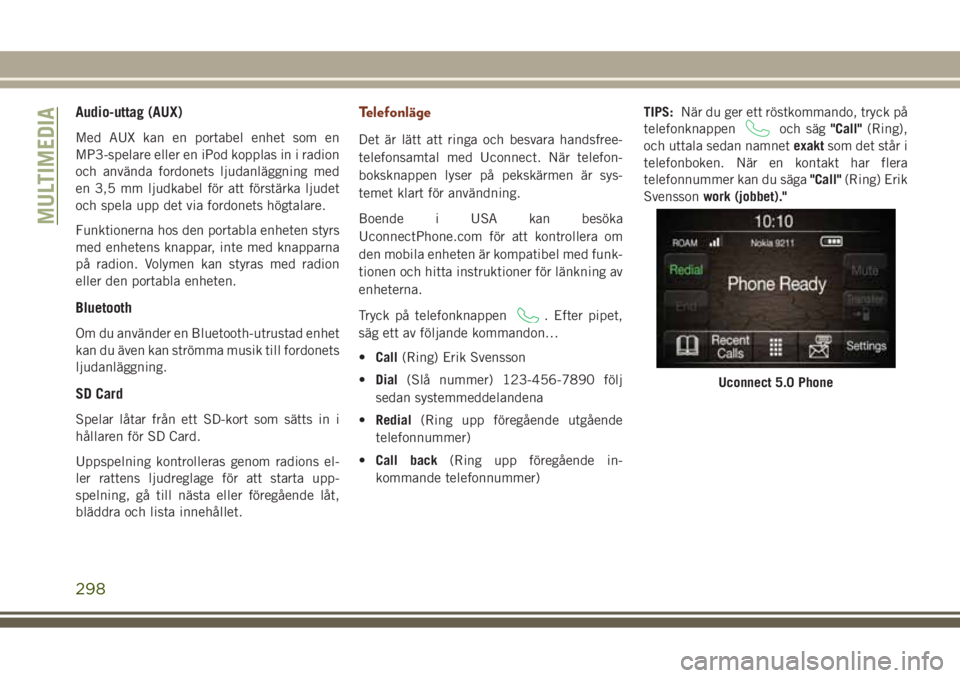
Audio-uttag (AUX)
Med AUX kan en portabel enhet som en
MP3-spelare eller en iPod kopplas in i radion
och använda fordonets ljudanläggning med
en 3,5 mm ljudkabel för att förstärka ljudet
och spela upp det via fordonets högtalare.
Funktionerna hos den portabla enheten styrs
med enhetens knappar, inte med knapparna
på radion. Volymen kan styras med radion
eller den portabla enheten.
Bluetooth
Om du använder en Bluetooth-utrustad enhet
kan du även kan strömma musik till fordonets
ljudanläggning.
SD Card
Spelar låtar från ett SD-kort som sätts in i
hållaren för SD Card.
Uppspelning kontrolleras genom radions el-
ler rattens ljudreglage för att starta upp-
spelning, gå till nästa eller föregående låt,
bläddra och lista innehållet.
Telefonläge
Det är lätt att ringa och besvara handsfree-
telefonsamtal med Uconnect. När telefon-
boksknappen lyser på pekskärmen är sys-
temet klart för användning.
Boende i USA kan besöka
UconnectPhone.com för att kontrollera om
den mobila enheten är kompatibel med funk-
tionen och hitta instruktioner för länkning av
enheterna.
Tryck på telefonknappen
. Efter pipet,
säg ett av följande kommandon…
•Call(Ring) Erik Svensson
•Dial(Slå nummer) 123-456-7890 följ
sedan systemmeddelandena
•Redial(Ring upp föregående utgående
telefonnummer)
•Call back(Ring upp föregående in-
kommande telefonnummer)TIPS:När du ger ett röstkommando, tryck på
telefonknappen
och säg"Call"(Ring),
och uttala sedan namnetexaktsom det står i
telefonboken. När en kontakt har flera
telefonnummer kan du säga"Call"(Ring) Erik
Svenssonwork (jobbet)."
Uconnect 5.0 Phone
MULTIMEDIA
298
Page 307 of 366
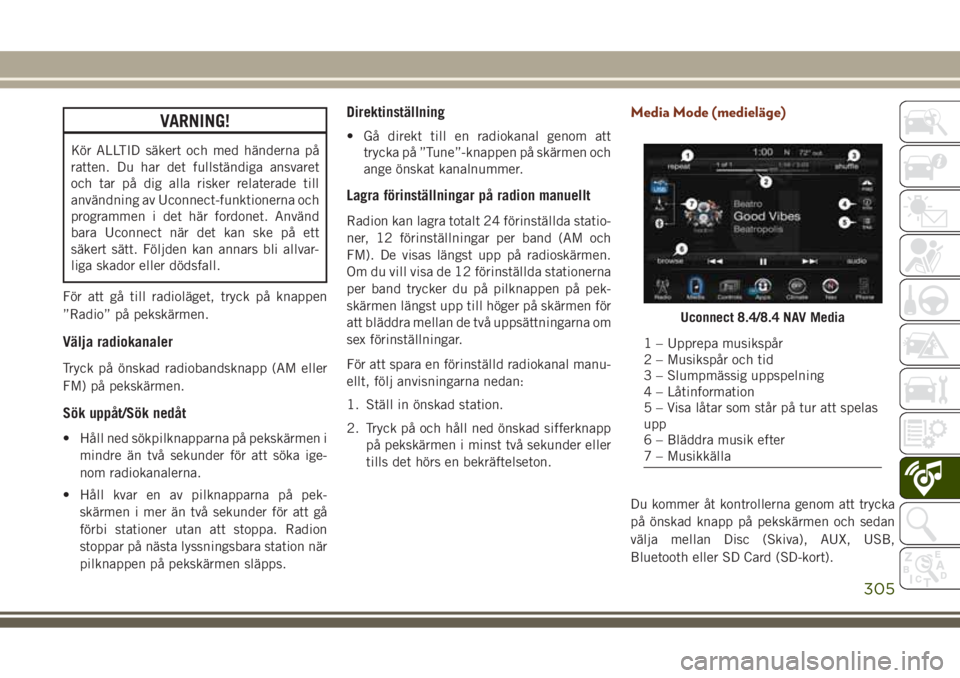
VARNING!
Kör ALLTID säkert och med händerna på
ratten. Du har det fullständiga ansvaret
och tar på dig alla risker relaterade till
användning av Uconnect-funktionerna och
programmen i det här fordonet. Använd
bara Uconnect när det kan ske på ett
säkert sätt. Följden kan annars bli allvar-
liga skador eller dödsfall.
För att gå till radioläget, tryck på knappen
”Radio” på pekskärmen.
Välja radiokanaler
Tryck på önskad radiobandsknapp (AM eller
FM) på pekskärmen.
Sök uppåt/Sök nedåt
• Håll ned sökpilknapparna på pekskärmen i
mindre än två sekunder för att söka ige-
nom radiokanalerna.
• Håll kvar en av pilknapparna på pek-
skärmen i mer än två sekunder för att gå
förbi stationer utan att stoppa. Radion
stoppar på nästa lyssningsbara station när
pilknappen på pekskärmen släpps.
Direktinställning
• Gå direkt till en radiokanal genom att
trycka på ”Tune”-knappen på skärmen och
ange önskat kanalnummer.
Lagra förinställningar på radion manuellt
Radion kan lagra totalt 24 förinställda statio-
ner, 12 förinställningar per band (AM och
FM). De visas längst upp på radioskärmen.
Om du vill visa de 12 förinställda stationerna
per band trycker du på pilknappen på pek-
skärmen längst upp till höger på skärmen för
att bläddra mellan de två uppsättningarna om
sex förinställningar.
För att spara en förinställd radiokanal manu-
ellt, följ anvisningarna nedan:
1. Ställ in önskad station.
2. Tryck på och håll ned önskad sifferknapp
på pekskärmen i minst två sekunder eller
tills det hörs en bekräftelseton.
Media Mode (medieläge)
Du kommer åt kontrollerna genom att trycka
på önskad knapp på pekskärmen och sedan
välja mellan Disc (Skiva), AUX, USB,
Bluetooth eller SD Card (SD-kort).
Uconnect 8.4/8.4 NAV Media
1 – Upprepa musikspår
2 – Musikspår och tid
3 – Slumpmässig uppspelning
4 – Låtinformation
5 – Visa låtar som står på tur att spelas
upp
6 – Bläddra musik efter
7 – Musikkälla
305
Page 308 of 366
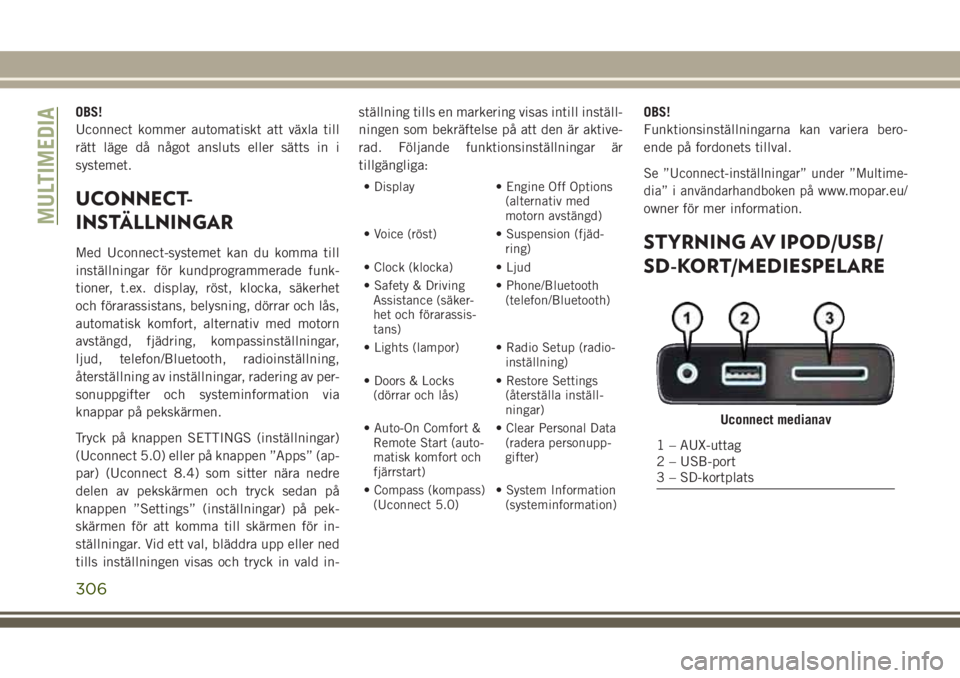
OBS!
Uconnect kommer automatiskt att växla till
rätt läge då något ansluts eller sätts in i
systemet.
UCONNECT-
INSTÄLLNINGAR
Med Uconnect-systemet kan du komma till
inställningar för kundprogrammerade funk-
tioner, t.ex. display, röst, klocka, säkerhet
och förarassistans, belysning, dörrar och lås,
automatisk komfort, alternativ med motorn
avstängd, fjädring, kompassinställningar,
ljud, telefon/Bluetooth, radioinställning,
återställning av inställningar, radering av per-
sonuppgifter och systeminformation via
knappar på pekskärmen.
Tryck på knappen SETTINGS (inställningar)
(Uconnect 5.0) eller på knappen ”Apps” (ap-
par) (Uconnect 8.4) som sitter nära nedre
delen av pekskärmen och tryck sedan på
knappen ”Settings” (inställningar) på pek-
skärmen för att komma till skärmen för in-
ställningar. Vid ett val, bläddra upp eller ned
tills inställningen visas och tryck in vald in-ställning tills en markering visas intill inställ-
ningen som bekräftelse på att den är aktive-
rad. Följande funktionsinställningar är
tillgängliga:
• Display • Engine Off Options
(alternativ med
motorn avstängd)
• Voice (röst) • Suspension (fjäd-
ring)
• Clock (klocka) • Ljud
• Safety & Driving
Assistance (säker-
het och förarassis-
tans)• Phone/Bluetooth
(telefon/Bluetooth)
• Lights (lampor) • Radio Setup (radio-
inställning)
• Doors & Locks
(dörrar och lås)• Restore Settings
(återställa inställ-
ningar)
• Auto-On Comfort &
Remote Start (auto-
matisk komfort och
fjärrstart)• Clear Personal Data
(radera personupp-
gifter)
• Compass (kompass)
(Uconnect 5.0)• System Information
(systeminformation)
OBS!
Funktionsinställningarna kan variera bero-
ende på fordonets tillval.
Se ”Uconnect-inställningar” under ”Multime-
dia” i användarhandboken på
www.mopar.eu/
owner för mer information.
STYRNING AV IPOD/USB/
SD-KORT/MEDIESPELARE
Uconnect medianav
1 – AUX-uttag
2 – USB-port
3 – SD-kortplats
MULTIMEDIA
306
Page 309 of 366
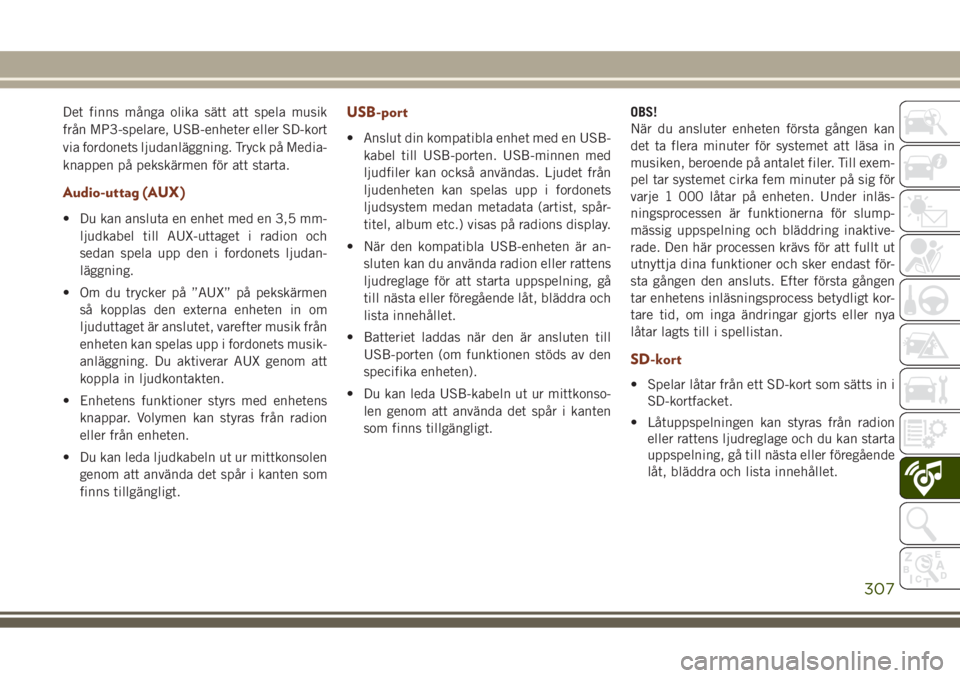
Det finns många olika sätt att spela musik
från MP3-spelare, USB-enheter eller SD-kort
via fordonets ljudanläggning. Tryck på Media-
knappen på pekskärmen för att starta.
Audio-uttag (AUX)
• Du kan ansluta en enhet med en 3,5 mm-
ljudkabel till AUX-uttaget i radion och
sedan spela upp den i fordonets ljudan-
läggning.
• Om du trycker på ”AUX” på pekskärmen
så kopplas den externa enheten in om
ljuduttaget är anslutet, varefter musik från
enheten kan spelas upp i fordonets musik-
anläggning. Du aktiverar AUX genom att
koppla in ljudkontakten.
• Enhetens funktioner styrs med enhetens
knappar. Volymen kan styras från radion
eller från enheten.
• Du kan leda ljudkabeln ut ur mittkonsolen
genom att använda det spår i kanten som
finns tillgängligt.
USB-port
• Anslut din kompatibla enhet med en USB-
kabel till USB-porten. USB-minnen med
ljudfiler kan också användas. Ljudet från
ljudenheten kan spelas upp i fordonets
ljudsystem medan metadata (artist, spår-
titel, album etc.) visas på radions display.
• När den kompatibla USB-enheten är an-
sluten kan du använda radion eller rattens
ljudreglage för att starta uppspelning, gå
till nästa eller föregående låt, bläddra och
lista innehållet.
• Batteriet laddas när den är ansluten till
USB-porten (om funktionen stöds av den
specifika enheten).
• Du kan leda USB-kabeln ut ur mittkonso-
len genom att använda det spår i kanten
som finns tillgängligt.OBS!
När du ansluter enheten första gången kan
det ta flera minuter för systemet att läsa in
musiken, beroende på antalet filer. Till exem-
pel tar systemet cirka fem minuter på sig för
varje 1 000 låtar på enheten. Under inläs-
ningsprocessen är funktionerna för slump-
mässig uppspelning och bläddring inaktive-
rade. Den här processen krävs för att fullt ut
utnyttja dina funktioner och sker endast för-
sta gången den ansluts. Efter första gången
tar enhetens inläsningsprocess betydligt kor-
tare tid, om inga ändringar gjorts eller nya
låtar lagts till i spellistan.
SD-kort
• Spelar låtar från ett SD-kort som sätts in i
SD-kortfacket.
• Låtuppspelningen kan styras från radion
eller rattens ljudreglage och du kan starta
uppspelning, gå till nästa eller föregående
låt, bläddra och lista innehållet.
307
Page 313 of 366
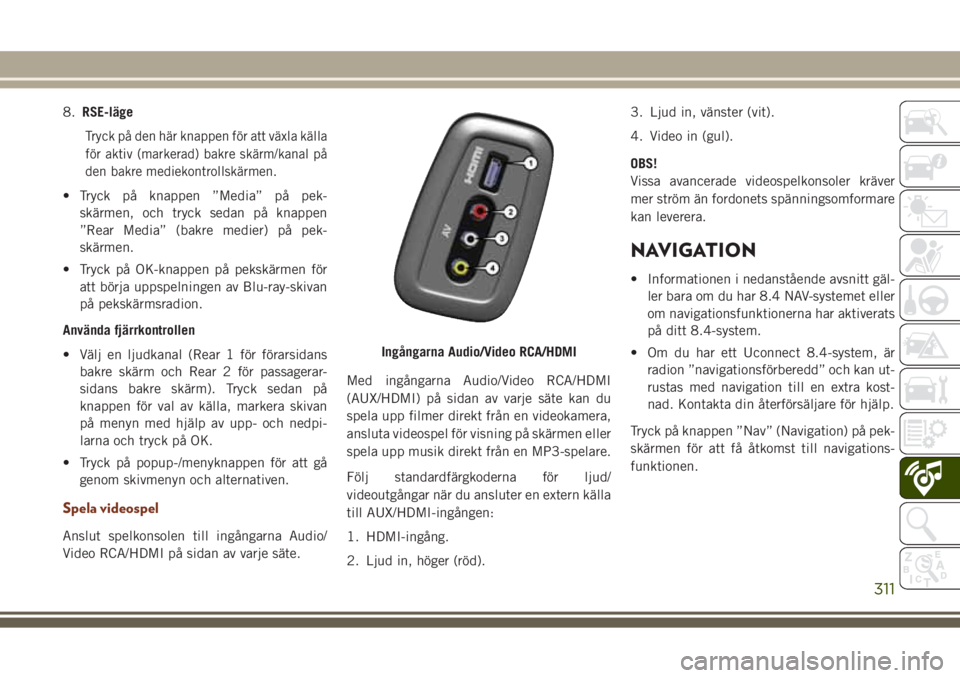
8.RSE-läge
Tryck på den här knappen för att växla källa
för aktiv (markerad) bakre skärm/kanal på
den bakre mediekontrollskärmen.
• Tryck på knappen ”Media” på pek-
skärmen, och tryck sedan på knappen
”Rear Media” (bakre medier) på pek-
skärmen.
• Tryck på OK-knappen på pekskärmen för
att börja uppspelningen av Blu-ray-skivan
på pekskärmsradion.
Använda fjärrkontrollen
• Välj en ljudkanal (Rear 1 för förarsidans
bakre skärm och Rear 2 för passagerar-
sidans bakre skärm). Tryck sedan på
knappen för val av källa, markera skivan
på menyn med hjälp av upp- och nedpi-
larna och tryck på OK.
• Tryck på popup-/menyknappen för att gå
genom skivmenyn och alternativen.
Spela videospel
Anslut spelkonsolen till ingångarna Audio/
Video RCA/HDMI på sidan av varje säte.Med ingångarna Audio/Video RCA/HDMI
(AUX/HDMI) på sidan av varje säte kan du
spela upp filmer direkt från en videokamera,
ansluta videospel för visning på skärmen eller
spela upp musik direkt från en MP3-spelare.
Följ standardfärgkoderna för ljud/
videoutgångar när du ansluter en extern källa
till AUX/HDMI-ingången:
1. HDMI-ingång.
2. Ljud in, höger (röd).3. Ljud in, vänster (vit).
4. Video in (gul).
OBS!
Vissa avancerade videospelkonsoler kräver
mer ström än fordonets spänningsomformare
kan leverera.
NAVIGATION
• Informationen i nedanstående avsnitt gäl-
ler bara om du har 8.4 NAV-systemet eller
om navigationsfunktionerna har aktiverats
på ditt 8.4-system.
• Om du har ett Uconnect 8.4-system, är
radion ”navigationsförberedd” och kan ut-
rustas med navigation till en extra kost-
nad. Kontakta din återförsäljare för hjälp.
Tryck på knappen ”Nav” (Navigation) på pek-
skärmen för att få åtkomst till navigations-
funktionen.
Ingångarna Audio/Video RCA/HDMI
311